标签:
在现版本的xcode中 xcode已经为我们创建好了主window和主view,但对于初学者的我们这并不是一件好事。
接下来我就先为大家介绍一下如何自己创建一个window并且设置主view
1.首先将下图中选中的文件删除
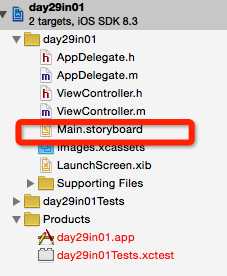
2.按照下图中的标号,将第四步中的main删去 就可以了
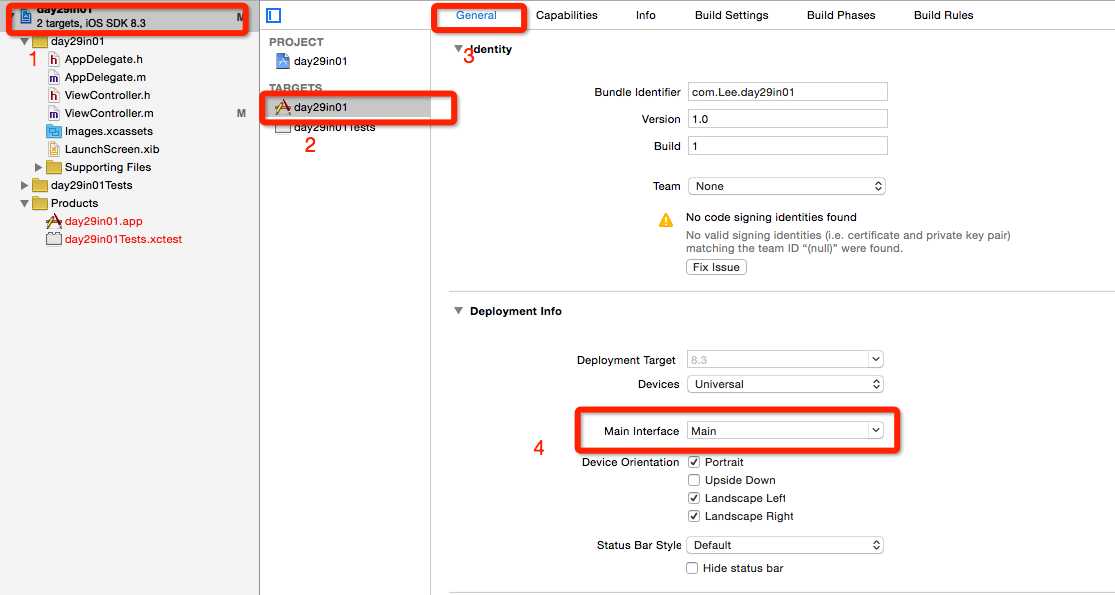
3.我们进入AppDelegate.m中的
- (BOOL)application:(UIApplication *)application didFinishLaunchingWithOptions:(NSDictionary *)launchOptions方法 重写
1 //第一步创建window并进行初始化 2 self.window = [[UIWindow alloc]initWithFrame:[[UIScreen mainScreen]bounds]]; 3 //第二步设置此窗口为主窗口并显示出来 4 [self.window makeKeyAndVisible]; 5 //第三步创建一个初始化好了的视图控制器(注意导入头文件) 6 ViewController *viewcontroller = [[ViewController alloc]init]; 7 //第四步设置窗口的跟视图控制器 8 self.window.rootViewController = viewcontroller;
做到这里,我们运行模拟器发现还是什么都没有 完全一片黑
这是因为默认的view的背景颜色是clearcolor(clearcolor是与透明有区别的:clearcolor确实存在那里,但是看不见,就如同玻璃一半)
为此我们要给view设置背景颜色 此时模拟器才会有一个可见的界面
接下来就来讲解UIView
1 //给主view设置 背景颜色 2 self.view.backgroundColor = [UIColor whiteColor]; 3 4 //创建一个view并进行显示必须要进行以下四个个步骤 5 // 1.创建view 6 UIView *view1 = [[UIView alloc]init]; 7 // 2.设置view的frame(用到了CGRectMake方法前面两个数是距离原点的(左上角)水平和垂直距离 后面两个数 是view的长和宽 8 view1.frame = CGRectMake(10, 10, 200, 200) ; 9 // 3.设置view的背景颜色 10 view1.backgroundColor = [UIColor blackColor]; 11 // 4.添加view 12 [self.view addSubview:view1];
上面时view的基础用法,下面为大家介绍其他的一些常用用法
1 //设置视图的标签 默认是0 2 view1.tag = 1; 3 //是否响应交互 (触摸)默认是no 4 view1.userInteractionEnabled = NO; 5 //将子视图中标签为1的视图赋值给一个其他的视图 原有的视图会发生变化 6 UIView *view2 = [self.view viewWithTag:1]; 7 //从父视图上删除自己 8 [view2 removeFromSuperview]; 9 10 11 12 //添加插入方法 13 //在第几层添加一个视图 第一次添加的是第0层 以后每次添加累计加一 14 //在view的第0层插入一个子视图 15 [self.view insertSubview:view2 atIndex:0]; 16 //将view1子视图添加到view2子视图下 view2必须是存在于view中的 17 [self.view insertSubview:view1 belowSubview:view2]; 18 //将view1子视图添加到view2子视图下 view2必须是存在于view中的 19 [self.view insertSubview:view1 aboveSubview:view2]; 20 21 //设置透明度0到1之间 会影响子视图 22 view1.alpha = 0.2; 23 //设置可见性 会影响子视图 24 view1.hidden = YES;
这就是今天全部内容,大家有疑问的话可以和我交流并讨论,为会在第一时间答复大家。
标签:
原文地址:http://www.cnblogs.com/0error/p/4571719.html